Vollgemüllt mit Apps: so befreist du dein Smartphone von Bloatware und Ballast
Auf vielen Handys befinden sich Unmengen an Apps, die bereits vorinstalliert sind und welche, die einfach nie genutzt werden. Dies verbraucht Speichervolumen und kann sich negativ auf Akkulaufzeit und Arbeitsgeschwindigkeit auswirken. Wir zeigen, wie sich die unerwünschten Apps von deinem Smartphone entfernen lassen:
Android Smartphones entrümpeln
Um dein Android Smartphone von lästigen Apps zu befreien musst du einfach das Symbol der entsprechenden App auswählen und dieses gedrückt halten. Nachfolgend erscheint ein Menü, bei welchem die Option zum Deinstallieren geboten wird. In einigen Fällen wird ein Mülleimersymbol angezeigt, auf welches die App gezogen werden kann. Wird weder Menü- noch Mülleimersymbol angezeigt, kannst du einfach in den Einstellungen unter dem Punkt “Apps” die gewünschte Anwendung auswählen und dann das Feld “Deaktivieren” antippen.
Die Fachzeitschrift “PC Magazin” gibt außerdem den Tipp, dass der Neustart des Smartphones einige praktische Prozesse in Gang setzt. Beispielsweise wird das Speichermanagement optimiert, temporäre Dateien gelöscht oder die Bereinigung des Gerätespeichers. Wer sich dies Zunutze machen will, kann sich einen wöchentlichen Termin im Kalender eintragen, welcher an den Neustart erinnert.
Um das Android Smartphone von vorinstallierter Bloatware zu entrümpeln sind in den meisten Fällen bestimmte Root-Rechte und Lösch-Apps gefordert. Beispielsweise die Apps “Titanium Backup” oder “Root App Deleter” bieten die Möglichkeit ab Werk installierte Apps zu deinstallieren und entfernen. Werden zentrale Apps fehlerhaft gelöscht könnte das Betriebssystem des Smartphones in Mitleidenschaft gezogen werden. Aus diesem Fall ist es in jedem Fall wichtig genau zu prüfen, ob die App, welche entfernt werden soll, für das problemlose Funktionieren des Smartphones notwendig ist.
Des Weiteren gibt es noch den Weg Apps per ADB auch ohne Root-Berechtigung zu entfernen. Dabei wird das Smartphone per USB-Kabel mit einem Computer verbunden. Mithilfe der Android Debug Bridge (ADB) und einer Reihe Befehle ist es nun möglich unerwünschte Apps zu entfernen. Nach dem Installieren der ADB Software und der Treiber deines Smartphones ist es möglich über das Terminal Befehle einzugeben. Hilfreiche Tutorials dazu findest du zum Beispiel bei AndroidPIT oder in englischer Sprache bei XDA-Developers.
Dieser Weg ist für erfahrene Benutzer und auch hier ist wieder Vorsicht geboten, denn Beim Deinstallieren der falschen App könnte das Betriebssystem unbenutzbar werden. Danach hilft häufig nur noch das Zurücksetzen auf Werkseinstellung.
Dein Smartphone hat ‘nen Schaden?
Dann komm einfach spontan in einer unserer Filialen vorbei und lass dich kostenlos beraten. Wasserschaden, Displaybruch oder einfache Datenrettung sind unser Spezialgebiet. Wir machen deine Teile heile. Natürlich wie immer ohne Termin, fix und zu fairen Preisen.
040/209336440
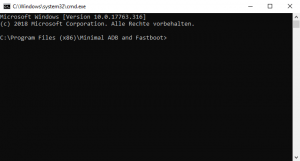


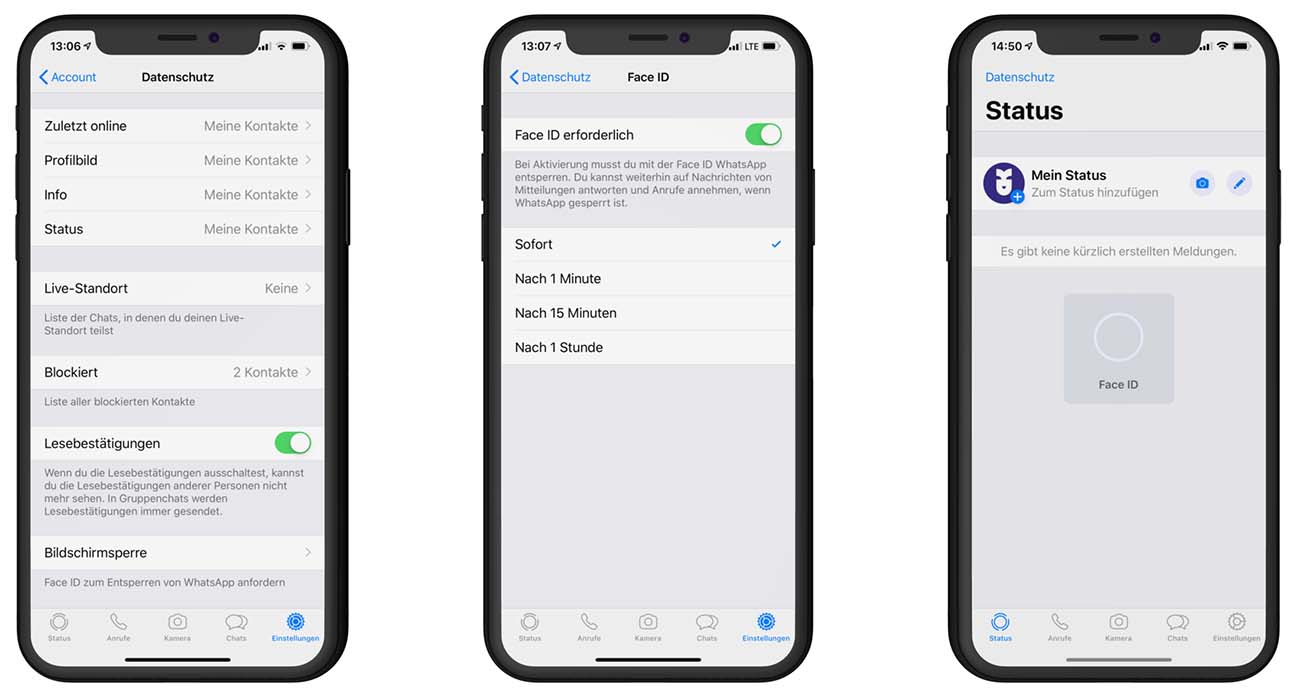
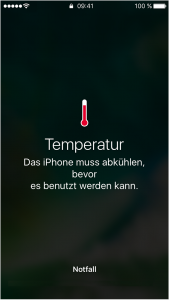
 Kundenservice
Kundenservice Mail
Mail Whatsapp
Whatsapp Vor Ort für dich
Vor Ort für dich